本文摘自网络,侵删!
很多小伙伴都遇到过win7系统提示模块xxx.dll已加载但找不到接口的困惑吧,一些朋友看过网上零散的win7系统提示模块xxx.dll已加载但找不到接口的处理方法,并没有完完全全明白win7系统提示模块xxx.dll已加载但找不到接口是如何解决的,今天小编准备了简单的解决办法,只需要按照1、先介绍注册方法,以mfc42.dll文件为例,先从开始菜单中打开“运行”程序。2、在运行对话框中输入regsvr32 mfc42.dll命令, 确定,就可对mfc42.dll文件进行注册的顺序即可轻松解决,具体的win7系统提示模块xxx.dll已加载但找不到接口教程就在下文,一起来看看吧!
1、先介绍注册方法,以mfc42.dll文件为例,先从开始菜单中打开“运行”程序。
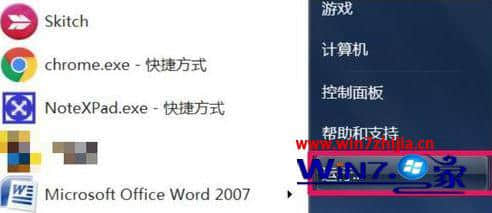
2、在运行对话框中输入regsvr32 mfc42.dll命令, 确定,就可对mfc42.dll文件进行注册。成功注册如下图。

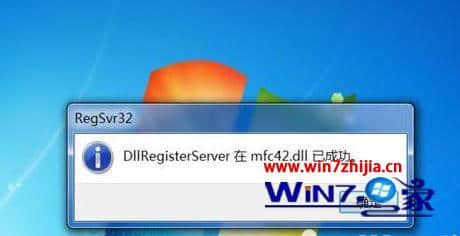
3、但是,有的时候注册链接库文件时,会弹出如下提示“模块已"xxx.dll"加载,但找不到入口点DLLRegisterServer”。
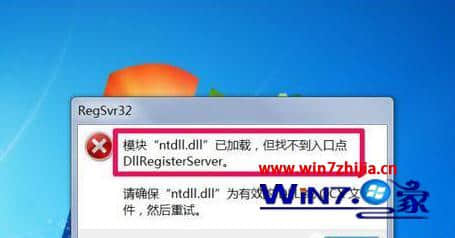
4、遇到这们的情况,先要弄清楚,只是这一个mfc42.dll文件无法注册,还是所有的dll文件都无法注册。可以把mfc42.dll换成其它dll文件,注册试试(注册方法,这种dll文件,可以到C:\windwos\system32\文件夹中去找一个试试,若是64位系统,则到C:\windwos\SysWOW64\文件夹找)。
相关阅读 >>
更多相关阅读请进入《win7》频道 >>




